电脑出现错误怎么重新启动?(解决电脑故障的方法和步骤)
在使用电脑的过程中,我们有时可能会遇到各种错误和故障。当电脑出现问题时,重新启动是最常见的解决方法之一。本文将介绍如何正确地重新启动电脑,以解决常见的错误和故障。
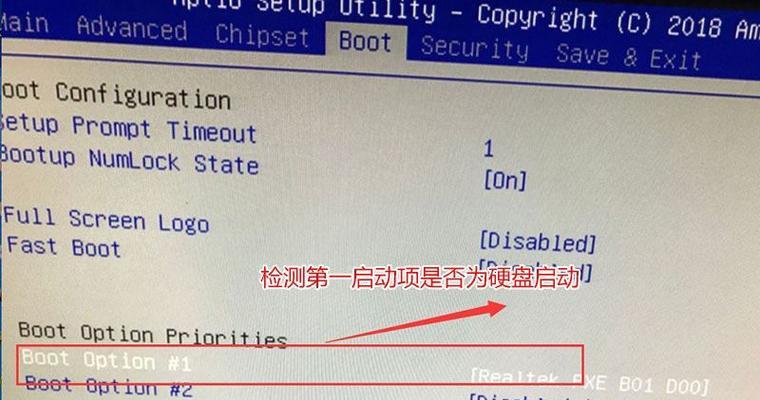
一、检查电源和连接
确保电源插头正确连接,并检查所有电源线是否松动或损坏。
二、保存工作和关闭应用程序
在重新启动之前,确保保存所有正在进行的工作,并关闭所有运行的应用程序。
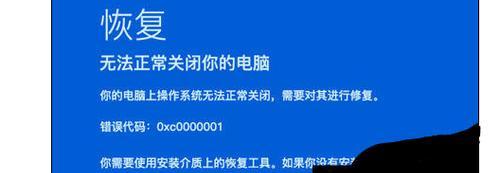
三、使用菜单选项重新启动
点击“开始”菜单,选择“重新启动”选项。系统将自动关闭并重新启动。
四、使用快捷键重新启动
按下键盘上的Ctrl+Alt+Del组合键,然后选择“重新启动”选项。系统将立即关闭并重新启动。
五、使用电源按钮强制关闭
如果电脑没有响应,可以长按电源按钮来强制关闭系统。等待几秒钟后再按下按钮开机。

六、等待自动更新完成
有时电脑会在更新期间自动重新启动。如果遇到这种情况,耐心等待系统完成更新并重新启动。
七、重置电源管理设置
打开控制面板,选择“电源选项”,点击“更改计划设置”,然后选择“恢复默认设置”来重置电源管理设置。
八、检查硬件设备故障
有时硬件设备的故障也可能导致电脑出现错误。检查硬件设备是否正确连接,并尝试拔插设备来解决问题。
九、运行系统诊断工具
使用系统自带的诊断工具来检查和修复系统错误。打开控制面板,选择“系统和安全”,点击“故障排除”选项,然后选择“运行计算机诊断”。
十、更新驱动程序
过时的驱动程序也可能导致电脑出现错误。更新驱动程序可以帮助解决这些问题。打开设备管理器,右键单击需要更新的设备,选择“更新驱动程序软件”。
十一、运行病毒扫描程序
恶意软件和病毒也会导致电脑出现错误。使用可靠的杀毒软件运行全面的病毒扫描,以清除潜在的威胁。
十二、清理磁盘空间
磁盘空间不足可能导致电脑运行缓慢或出现错误。使用磁盘清理工具来删除不必要的文件和临时文件。
十三、修复操作系统
有时操作系统本身出现问题,需要进行修复。使用操作系统安装光盘或恢复分区进行系统修复。
十四、重装操作系统
如果以上方法都无法解决问题,可以考虑重装操作系统。备份重要文件后,使用操作系统安装光盘或恢复分区重新安装系统。
十五、寻求专业技术支持
如果电脑出现严重错误或故障无法解决,建议寻求专业技术支持,以获取准确的诊断和解决方案。
当电脑出现错误时,重新启动是最简单和常见的解决方法之一。通过正确的步骤和方法重新启动电脑,可以解决许多常见的错误和故障,让电脑恢复正常运行。然而,对于更严重的问题,可能需要进一步的诊断和专业技术支持。
作者:游客本文地址:https://kinghero.com.cn/post/5779.html发布于 07-22
文章转载或复制请以超链接形式并注明出处智酷天地
